Cómo copiar y pegar varios textos de Word de una sola vez
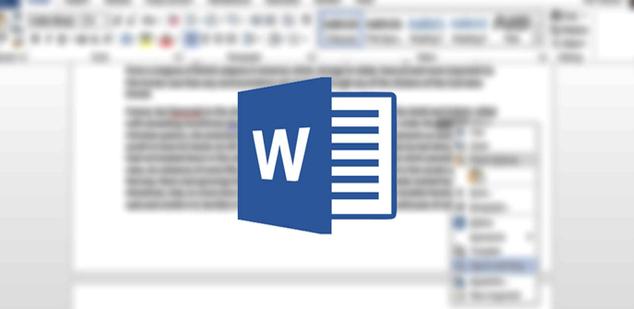
Word es probablemente el editor de texto más usado del mundo, programa que forma parte de la popular suite ofimática de Microsoft Office y que lleva una buena cantidad de años entre nosotros prestando servicio a millones de usuarios a diario.
Sin embargo, hay funciones que tiene este conocido programa que, a pesar de llevar años usándolo, seguro que no conocíais, como es el caso del que os vamos a hablar en estas líneas. Hay que tener en cuenta que con el paso del tiempo, la propia firma de Redmond ha ido aumentando las posibilidades que el editor pone a disposición de sus clientes para así crecer en versatilidad y mejorar la experiencia en su uso
Por tanto, en estas líneas vamos a ver una función que seguro que muchos de vosotros no conocíais pero que al mismo tiempo os va a ser de gran utilidad en determinadas circunstancias. En concreto nos referimos a la posibilidad de poder copiar varios bloques de texto de diferentes ubicaciones de una sola vez, para posteriormente pegarlos en otro documento o en otra parte del mismo.
Esto es algo que generalmente siempre hemos podido llevar a cabo cambiando de un lugar a otro tantas veces como sean necesarias dependiendo de las partes del texto que deseemos copiar a la nueva ubicación, pero esta tarea puede ser un poco molesta, por lo que vamos a ver un sistema mucho más rápido y efectivo.
Para ello vamos a hacer uso de una función que Word tiene oculta pero que no es demasiado conocida, llamada “Spyke”, que no es más que un portapapeles un poco más avanzado para que podamos pegar en el mismo varias partes de un mismo texto y llevarlas a otra parte de una sola vez.
Copia varios textos de Word de una sola vez
Por tanto nos referimos a una utilidad poco conocida que nos permite copiar varias selecciones de textos al portapapeles, y luego pegarlas como un grupo en una nueva ubicación. Además diremos que Spyke es muy fácil de usar y funciona tanto con textos como con otros elementos del documento, como gráficos, por ejemplo.

Así, para poder sacar el máximo provecho a Spike tendremos que seguir estos pasos. Lo primero será seleccionar el bloque de texto que deseamos copiar, pero no de la manera tradicional, sino que una vez tengamos hecha la selección, pulsamos la combinación de teclas “Ctrl + F3”.
De este modo automáticamente esa parte se agregará al portapapeles, algo que podemos repetir tantas veces como lo necesitemos para ir añadiendo más bloques al mencionado portapapeles.
Una vez hayamos acabado de extraer los trozos de texto, nos situamos en la nueva ubicación y para volver a copiar todas esas partes de una sola vez, pulsamos en la combinación de teclas “Ctrl + Mayús + F3”, con lo que veremos que vuelven a aparecer todas las partes copiadas anteriormente, de una vez.
Este sistema lo podremos usar con tantos elementos independientes como necesitemos, teniendo en cuenta que Spyke los pegará de una vez en el nuevo documento, apareciendo en la parte superior las primeras copias.
Para terminar, os diremos que esta función no “Copia” los textos que seleccionamos, sino que los “Corta” para pegarlos en la nueva ubicación, por lo que desaparecen del documento original.
Comentarios
Publicar un comentario